
Android Studio正式版安装包
- v2.1.1
- 系统工具
 安全
安全
-
更新时间2016-05-27
-
大小1.14G
-
语言中文

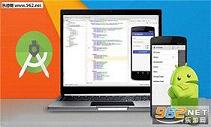
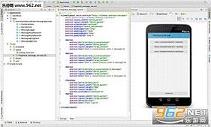
《Android Studio》是一款来自于谷歌谷歌旗下的产品,基于IntelliJ IDEA的Android开发环境设计推出的开发者应用工具,集合了所有的Android开发功能,调试选择,而全新推出的2.1.1版本,相对于之前的旧版性能提升了三倍以上。
在Google I/O 2013 大会上,谷歌推出了自家全新的官方安卓软件集成开发工具Android Studio,当时引起了现场开发者们的一片欢呼。这是Google基于IntelliJ IDEA (一款优秀的 Java 集成开发工具) 修改而来。
谷歌称Android Studio将会让开发者更快、更具生产力,它完全免费,跨平台支持 Win / Mac / Linux,是替代 Eclipse 的最佳安卓开发工具。现在移动 APP 开发正处于热火朝天的阶段,如果你有兴趣研究学习一下Android 软件应用的开发,那么试试Android Studio 可能会有不少收获哦……
Android Studio能让应用开发更简单,它相比以前 Eclipse 的开发工具最大特点就是支持实时渲染(所见即所得),开发者可以在编写程序的同时可以实时看到自己的应用在不同尺寸屏幕中的样子,非常的方便!相信这是无数开发者所一直期待的。
同时 AndroidStudio 还解决了语言问题,多语言版本、支持翻译都让开发者更方便地开发适应全球的应用。而且Android Studio 相比 Eclipse 速度和性能上的表现要优秀得多,相信用过 Eclipse 和 IDEA 的同学一定会深有体会。而且,新版本的 Android Studio 也声称提升了三倍的速度和性能。
性能是旧版本的3倍
Instant Run 即时运行代码
Android Emulator 新的安卓模拟器
云端测试实验室集成
应用索引代码生成与测试
GPU调试器预览
IntelliJ 15 更新
工欲善其事,必先利其器。作为Google官方推出的全新工具,Android Studio必然将会成为安卓软件开发中最流行的工具之一。既然是完全免费的,我们没有理由不去学习和使用它。不过由于我本身并没有做过 Android 的项目,对于这个 IDE 没什么心得,所以就不写什么教程之类的东西来丢人了。
相比iOS开发需要购买 Mac 电脑以及iPhone/iPad等设备,Android 开发相对来说初期投入成本会低一些。大家有兴趣的可以自己把玩一下,学习开发其实并不难,重在动手,玩着玩着说不定就能轻松入门了……当然,如果你有好的教程也可以告诉我分享出来大家学习学习。
下载AS前先说下,AS安装包分为含SDK版本和不含SDK版本下载,如果你有SDK,那么完全可以下载不含SDK版本;不过下载了含SDK版本也没事,安装时选择自定义SDK也可以,安装后重新指定SDK路径也可以,总之看个人爱好喽。先吐槽下天朝的强大吧,不得不拜服天朝的墙。如果你有梯子请去 Android Developer下载最新版的AS安装包,如果你没有梯子那也有个办法,就是去Android Studio中文社区官网下载你的平台需要的安装包。
下载下来以后安装的过程可以忽略了吧,能安装的都是程序猿吧,所以安装这点就不说了,注意已经正确安装配置了JDK。
安装好了以后首次运行AS可能一直停在Fetching Android SDK component information。如下界面:
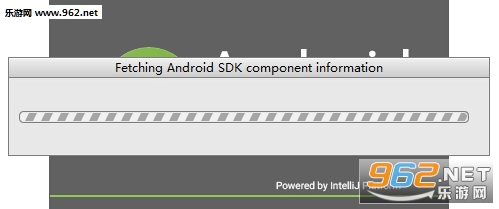
这是因为天朝的墙真的太高太厚把首次运行更新SDK给墙了。解决办法就是关闭安装向导,如果无法关闭可以在任务管理器中手动关掉进程(Ctrl+Alt+Del启动任务管理器),然后打开AS安装目录下的bin目录里面的idea.properties文件,添加一条禁用开始运行向导的配置项:
disable.android.first.run=true
然后再启动程序就会打开项目向导界面,这个时候如果点击Start a new Android Studio project是没有反应的,并且在Configure下面的SDK Manager是灰色的,这是因为没有安装Android SDK的缘故。这时候一般有两种做法:
然后再启动程序就会打开项目向导界面,这个时候如果点击Start a new Android Studio project是没有反应的,并且在Configure下面的SDK Manager是灰色的,这是因为没有安装Android SDK的缘故。这时候一般有两种做法:
自己没有SDK,需要从网络下载;打开向导的Configure-Settings,在查找框里面输入proxy,找到下面的HTTP Proxy,设置代理服务器,并且将Force https://… sources to be fetched using http://选中,然后退出将上面在idea.properties配置文件中添加的那条配置项注释掉重新打开Android Studio等刚开始的向导把Android SDK下载安装完成就可以了。
自己有SDK,重新指定SDK路径;打开向导的Configure->Project Defaults->Project Structure,在此填入你已有的SDK路径。
此时重启AS就可以在向导里新建Android工程喽。至此整个安装过程结束。
基本使用介绍
首先新建工程,输入工程名和主包名和存储路径;点击next到如图步骤:
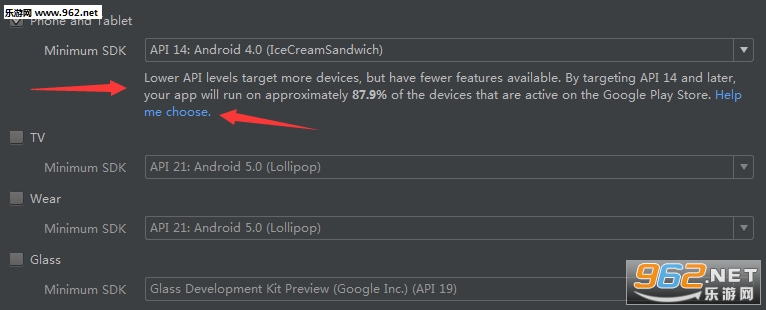
上图中首先你可选择你的App要适配的设备是Wear还是Mobile还是TV。在你新建App选择最低适配版本时,强大的AS会给你一些有用的统计提示,如图描述了当前版本的用户情况,点击Help me choose后弹出如下更加形象的分布图表描述:
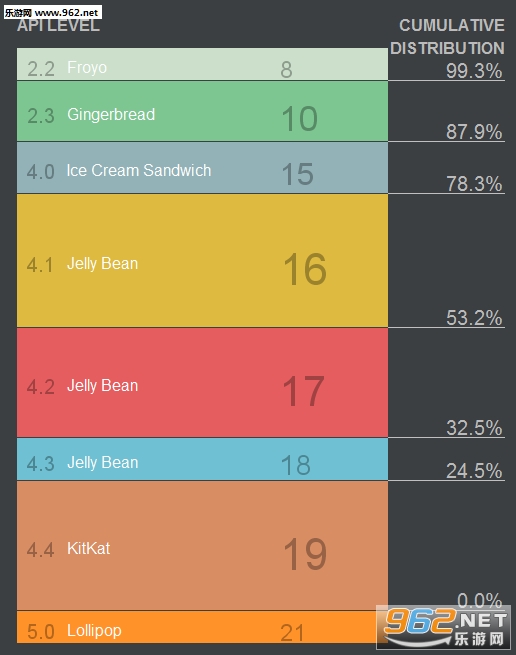
爱不释手的亮点就是这么一步一步比Eclipse强大的,这只是一些不值得一提的小点而已,强大的功能还在后面。继续点击Next选择形象友好的GUI模板,点击完成进入工程初始化过程。
第一次安装工程初始化时由于需要联网下载gradle会比较慢,不过有时候不是第一也会慢,工程依赖的gradle版本不匹配时也会自动重新下载;我的初始化很快,原因是我本地的gradle-2.2-all.zip之前已经下载OK的。至于啥时gradle后文会有说明。这儿只是告诉你若果你看到卡一会儿时正常的。
接下来进入到了工程界面下:
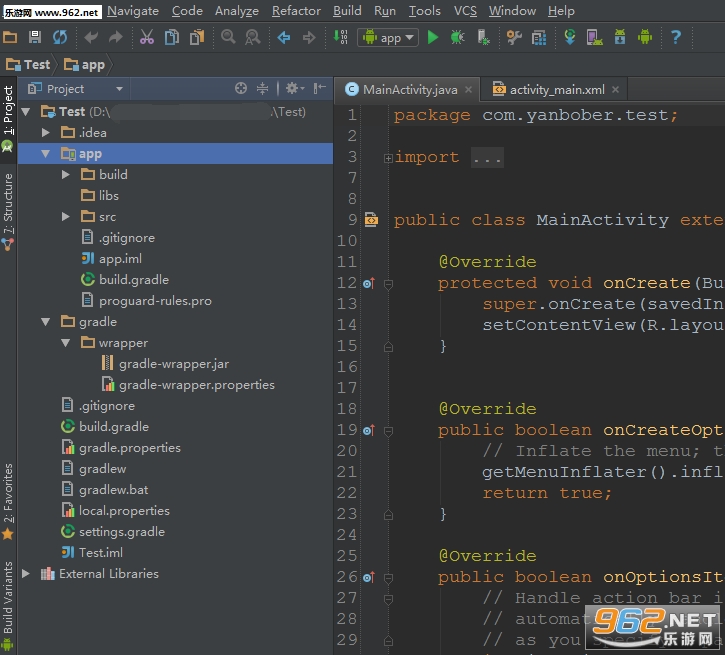
这个创建过程可比Eclipse上长的多。主要是因为从gradle上下载。gradle也可以手动离线下载好放在对应目录下。工程的结构和 Eclipse上的不同,src下分为java和res。AS是基于idea,而idea和eclipse有大的区别,有好处也有不好的地方,在一段时间里,idea被认为是开发java最好用强大的ide工具,所以AS新建的时候有new application和new module开发。idea没有工作空间这样的说法。这就是Eclipse用户切换过来第一个比较不适应的地方。
具体说就是:
android studio是单工程的开发模式
android studio中的application相当于eclipse里的workspace概念
android studio中的module相当于eclipse里的project概念
有了如上三条概念自己手动创建摸索下,相信聪明的你自然就明白咋回事了吧。
接下来看一些工欲善其事必先利其器的基本高频率实用设置:
中文乱码—–在窗口中,找到IDE Settings->Appearance,在右侧勾选上“Override default fonts by”,然后在第一个下拉框中选择字体为“simsun”,然后apply,重启IDE,就好了。
设置快捷键—–在settings窗口中,找到IDE Settings->keymap,右侧打开的就是快捷键了。右键单击要修改的快捷键,会弹出一个菜单,选择“Add keyboard shortcut”就可以修改快捷键了。删除的话,在弹出的菜单中选择remove XXX即可。特别说明,在AS的快捷键设置里可以直接设置使用Eclipse快捷键还是别的IDE快捷键。如果你热衷Eclipse那么也可设置成Eclipse的快捷键。
修改主题—–在IDE Settings->Appearance,右侧的Theme选择自己喜欢的主题即可。个人比较喜欢Darcula主题,也就是如上截图样式。
如何将Eclipse工程导入AS使用—–选择File->Import Project,在弹出的菜单中选择要导入的工程即可,选择好以后就直接next,在第二个窗口中也选择默认的第一个选项就可以。需要注意的是,在AS中,有两种工程,一个是Project,一个是Module,上面已经细说过了。
导入jar包—–选择File->Projcet Structure,在弹出的窗口中左侧找到Libraries并选中,然后点击“+”,并选择Java就能导入Jar包了。或者直接拷贝jar文件到项目的libs文件夹下,然后运行:Sync Project with Gradle Files。然后clean project重新编译。
删除项目—–AS对工程删除做了保护机制,默认你在项目右键发现没有删除选项。你会发现你的module上面会有一个小手机,这是保护机制。删除的第一步就是去掉保护机制,也就是让手机不见,具体做法就是鼠标放在工程上右键->open module setting,或者F4进入如图界面,选中你要删除的module,然后点击减号,这样就取消了保护机制,然后回到项目工程右键就可发现删除选项。注意:删除会将源文件删除。
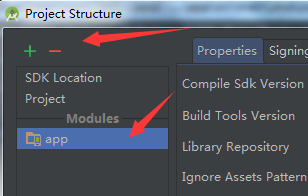
入门总结
到此为止AS的基本情况相信你已经有个大致了解了。具体比Eclipse的优势体现在如下几点:
AS是Google专门为Android基于IntelliJ IDEA打造的利器。亲生的永远是最好的,只是现在还在成长中而已。
AS在速度上不管哪一个方面都比Eclipse快。
Darcula主题UI简直就是极客范,帅爆了。
强大的智能提示补全功能在写代码时简直比Eclipse高效率N倍。
智能保存,不需要Ctrl + S。效率会大大提升。
整合Gradle构建工具,Gradle集合了Ant和Maven的优点,不管是配置、编译、打包都非常牛逼。
UI编辑器简直比Eclipse高效N倍,自带了多设备的实时预览,简直是神器。多语言适配点击地球直接输入,再也不用比较那个string没有翻译了。
内置终端直接替代cmd命令行,一个IDE全部搞定。
完善的插件系统,如Git、Markdown、Gradle等,直接搜索下载。
版本控制系统,安装的时候就自带GitHub, Git, SVN等流行的版本控制系统,可以直接check out你的项目,边写代码边右键可以直接具备BCompare功能与其他版本进行对比修改。
总之就一句话,相信我,若果你和我一样是Eclipse用户切换过来,那么你绝对不会再切换回去,你会爱上AS的。
玩家留言
跟帖评论